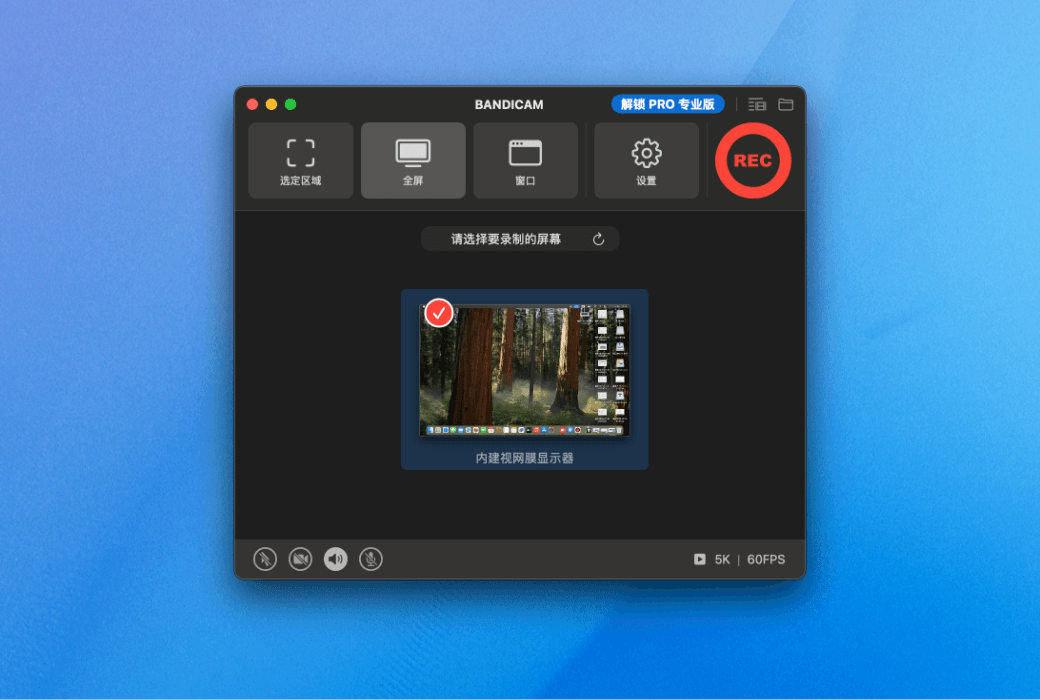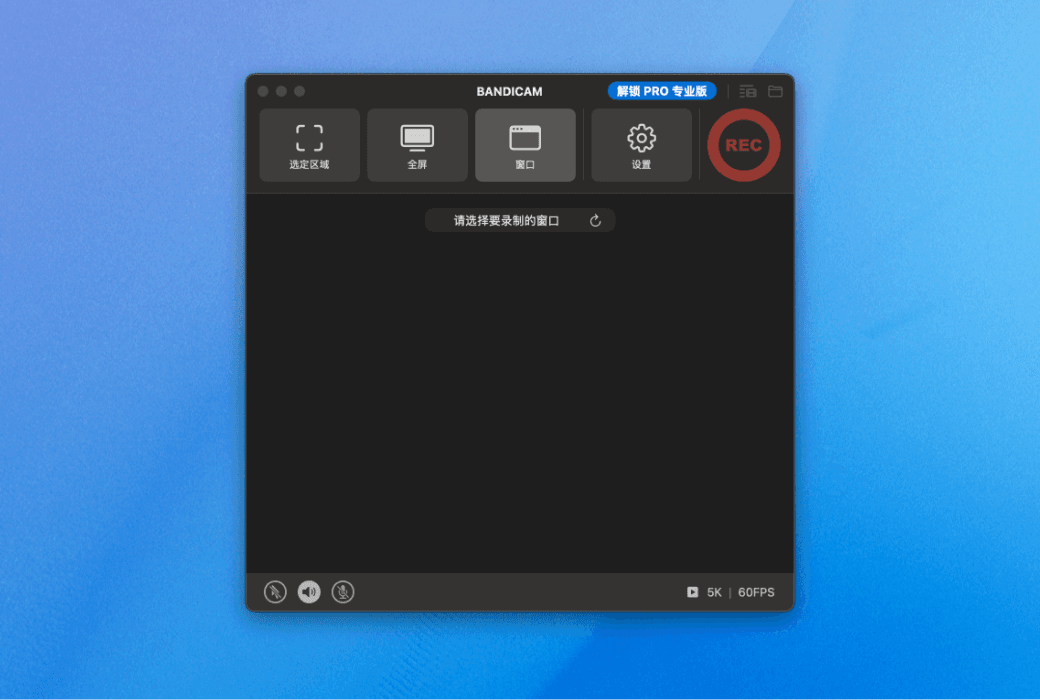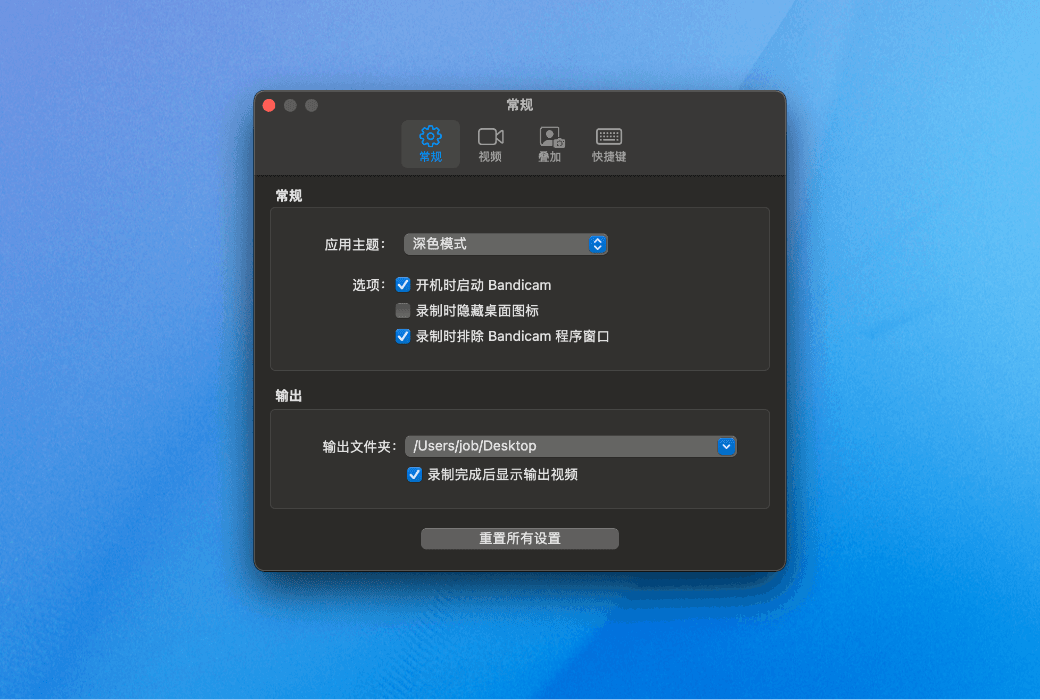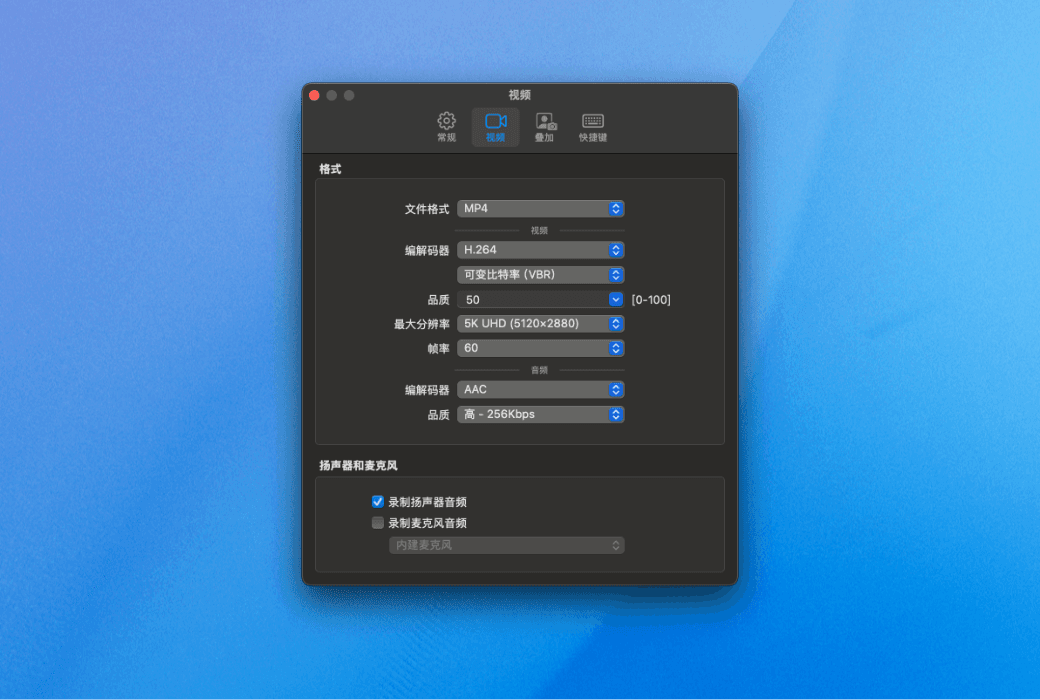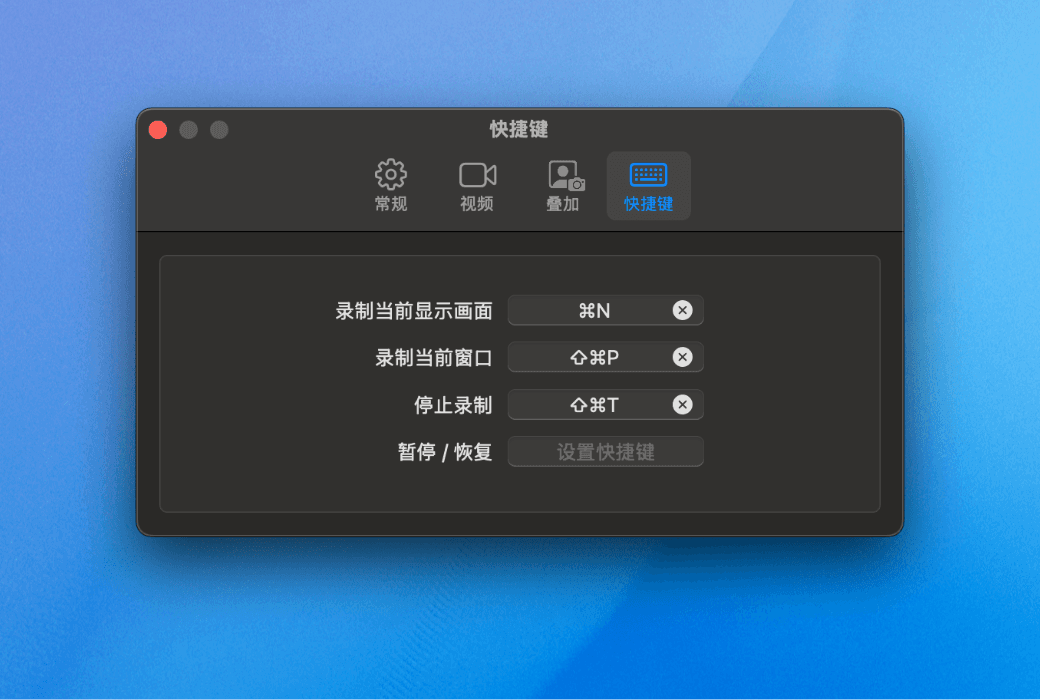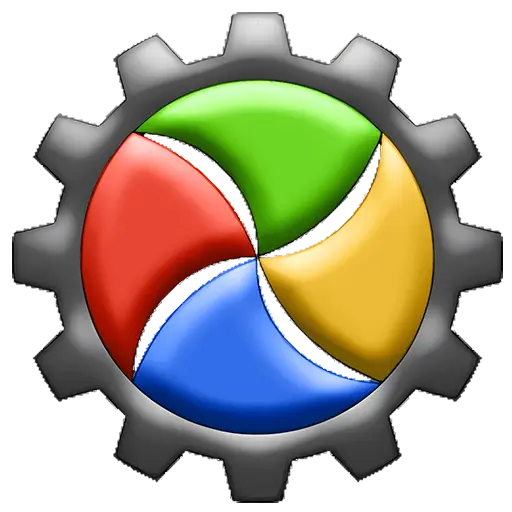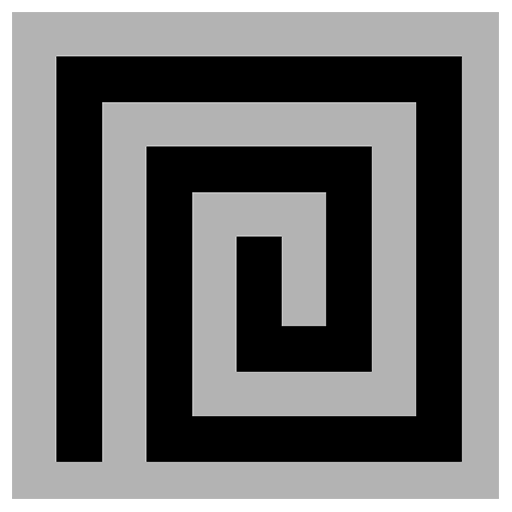로그인하지 않으셨습니다. 로그인 후 더 나은 경험을 누려보세요.
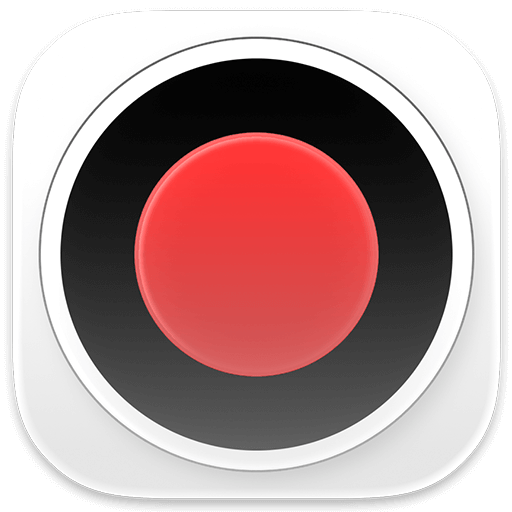 Bandicam Mac 반디 녹화 화면 UHD 화면 녹화 도구 소프트웨어
Bandicam Mac 반디 녹화 화면 UHD 화면 녹화 도구 소프트웨어
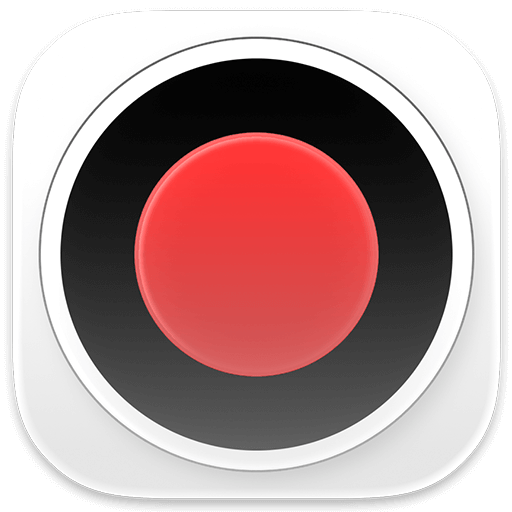
활동 규칙
1、활동 시간:{{ info.groupon.start_at }} ~ {{ info.groupon.end_at }}。
1、활동 시간:售完为止。
2、그룹 구매 유효 기간:{{ info.groupon.expire_days * 24 }}시간。
3、그룹 구매 인원:{{ info.groupon.need_count }}명。
그룹 구매 주의사항
1、그룹 구매 프로세스: 참여/시작 및 결제 성공 - 유효 기간 내 요구 인원 충족 - 그룹 구매 성공!
2、유효 기간 내 활동 인원을 충족하지 못하면 그룹 구매가 실패하며, 결제 금액은 원래 경로로 환불됩니다.
3、그룹 구매 요구 인원 및 활동 시간은 상품별로 다를 수 있습니다. 활동 규칙을 확인해 주세요.
Bandicam을 사용하면 Mac 화면의 모든 영역을 쉽게 녹화할 수 있으며, 시스템 사운드와 마이크의 동시 녹화를 지원하고, 카메라 화면 덮개를 추가할 수 있습니다.녹화가 완료되면 녹화된 내용을 빠르게 편집하여 완벽한 무비를 만들 수 있습니다.
Bandicam macOS의 핵심 기능:
초고해상도
Bandicam macOS 버전을 사용하면 최대 5K 초고해상도의 화면 내용을 녹화할 수 있으며 화질이 섬세하고 선명하여 다양한 전문 녹화 요구에 적합합니다.초당 60프레임(60FPS) 지원
녹화 영역의 유연한 선택
녹화 영역을 자유롭게 선택할 수 있습니다. 지정된 영역, 특정 창, 전체 화면 표시에 관계없이 쉽게 녹화할 수 있으며, 다양한 녹화 요구 사항을 충족하고 필요한 화면을 정확하게 포착할 수 있습니다.
녹화 화면과 카메라 동기화
Bandicam macOS 버전은 카메라 화면을 화면 녹화에 겹칠 수 있도록 지원하여 조작 화면과 본인의 영상을 동시에 보여줄 수 있습니다.교육 동영상, 게임 해설 등 인터랙티브 콘텐츠를 제작하여 영화의 전문성과 관람 체험을 대폭 향상시키기에 적합하다.
선명한 오디오 기록
Bandicam macOS 버전은 시스템과 마이크 사운드를 동시에 녹음하여 음질이 깨끗하고 선명하며 모든 사운드 세부 사항을 완벽하게 복원할 수 있습니다.
내장된 비디오 클립 기능
녹화가 완료되면 즉시 내장된 비디오 클립 도구를 사용하여 불필요한 부분을 빠르게 재단하고 가장 완벽한 녹화 내용을 쉽게 저장하여 사후 처리 효율을 높일 수 있습니다.
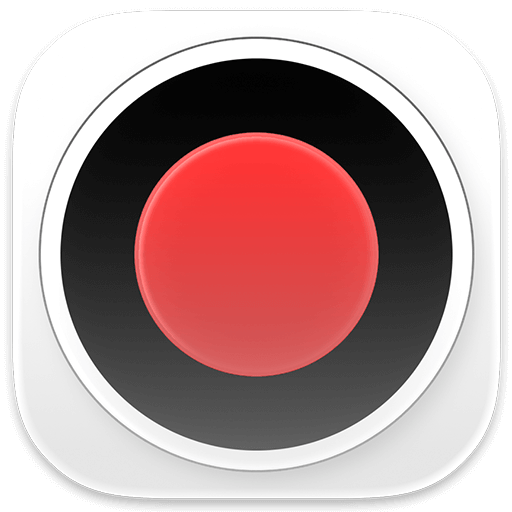
공식 웹 사이트:https://www.bandicam.cn/mac/
다운로드 센터:https://bandicam-mac.apsgo.cn
대체 다운로드:N/A
배송 시간:수동 온라인 처리
실행 플랫폼:macOS
인터페이스 언어:중국어 인터페이스 디스플레이가 지원되며 다국어 옵션이 있습니다.
업데이트 지침:구독 기간 동안 무료 업데이트 및 이용.
구입 전 평가판:구매하기 전에 무료로 사용해 볼 수 있습니다.
배송 방법:구매 후, 활성화 정보는 주문 시 이메일로 발송되며, 동시에 개인 센터, 내 주문에서 해당 제품 활성화 코드를 볼 수 있다.
장치 수:Mac 1대를 설치할 수 있습니다.
컴퓨터 교체:원본 컴퓨터 마운트 해제, 새 컴퓨터 활성화.
부트를 활성화하려면:추가할 예정입니다.
특수 지침:추가할 예정입니다.

협력 문의
{{ app.qa.openQa.Q.title }}
Mac에서 화면, 카메라 및 오디오를 녹음하려면 어떻게 해야 합니까?
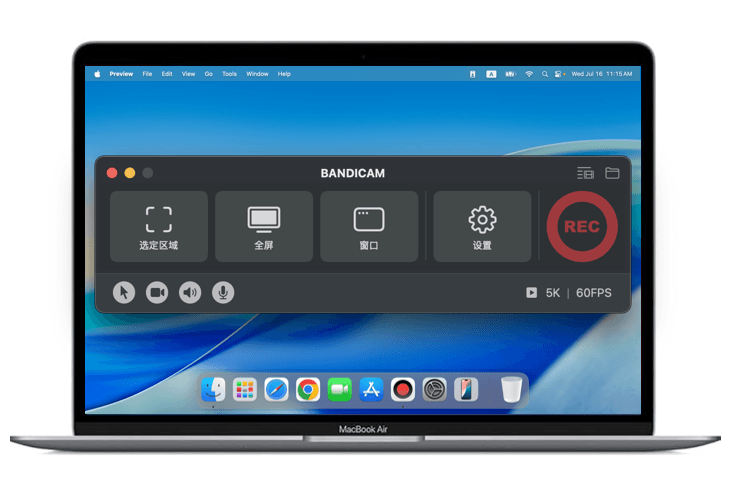
Bandicam macOS 에디션은 화면 화면, 카메라 이미지 및 사운드를 쉽게 캡처할 수 있는 강력한 비디오 녹화 도구로서 포괄적인 녹화 솔루션을 제공합니다.
- 고품질 화면 녹화: 특정 영역, 윈도우 또는 전체 화면 녹화를 지원하며 최대 5K UHD 화질과 부드러운 60FPS를 제공합니다.
- 실시간 카메라 오버레이: 녹화 중에 카메라 화면을 동시에 오버레이하여 비디오를 더욱 상호작용적으로 만들 수 있습니다.
- 무손실 오디오 기록: 시스템 사운드와 마이크 입력을 동시에 기록하므로 드라이버를 추가로 설치할 필요가 없습니다.
- 간편한 후기 클립: 녹화가 완료되면 비디오 내용을 빠르게 편집할 수 있는 간단한 클립 도구가 내장되어 있습니다.
Bandicam을 사용하여 Mac 화면과 사운드 녹화
1.App Store에서 Bandicam 다운로드
클릭 "Bandicam 무료 다운로드"App Store로 이동하여 버튼을 클릭합니다.가져오기완료설치됩니다.
무료 다운로드:https://apps.apple.com/cn/app/id6745725677
2.Bandicam 시작 및 녹화 모드 선택
선택 가능선택된 영역、전체 화면또는창녹화 모드.
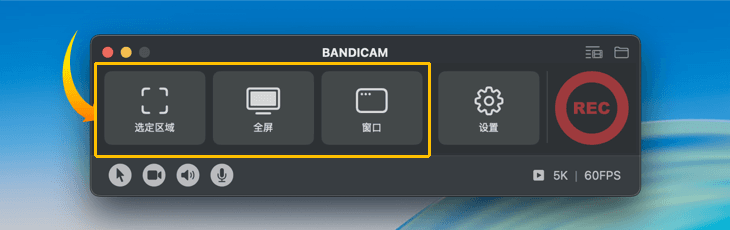
Bandicam Mac 비디오 모드
3.오디오 소스 설정
시스템 오디오가 기본적으로 활성화되어 있으므로 마이크 사운드를 녹음하려면 마이크 아이콘을 클릭합니다.
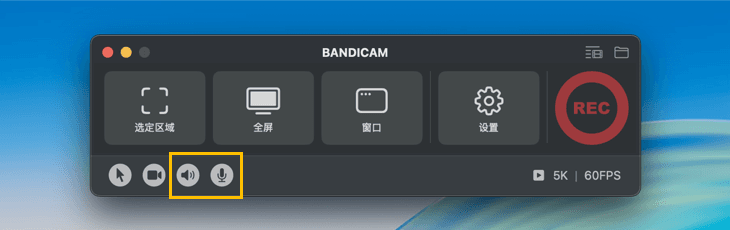
ac 오디오 레코딩, 마이크 설정
4.웹캠 화면 추가 (옵션)
웹캠 아이콘을 클릭하면 Mac 화면과 카메라 영상이 동시에 녹화됩니다.
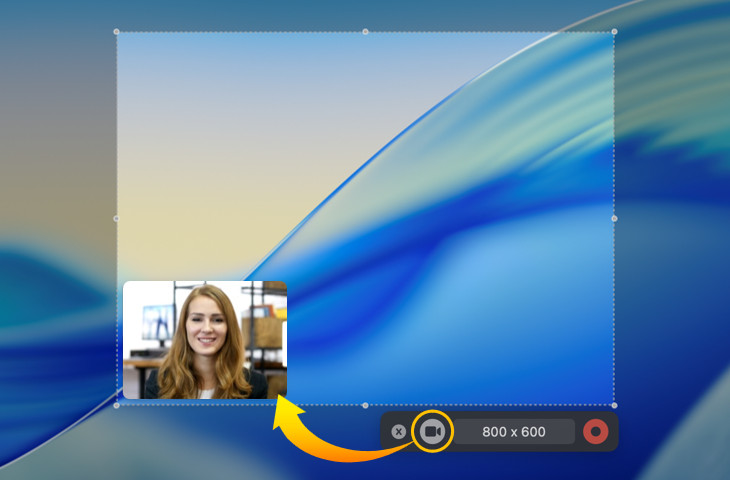
Bandicam Mac 카메라 오버레이
5.● 녹화 버튼을 눌러 녹화를 시작하고, 녹화가 완료되면 ■ 정지 버튼을 눌러 녹화를 종료한다
6.녹화가 완료되면 Bandicam 내장 도구를 사용하여 비디오 클립
녹화가 완료되면 녹화된 비디오를 선택하고 비디오 클립 버튼을 클릭하면 필요한 부분을 자르고 저장할 수 있습니다.
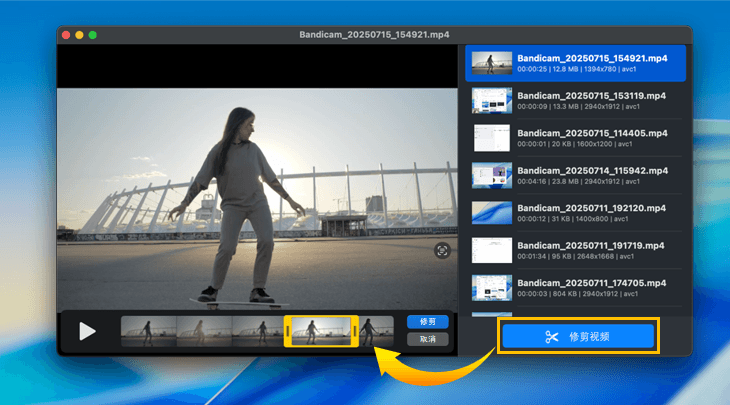
Bandicam Mac 클립 기능